8 За новою програмою Урок 40 Елементи для



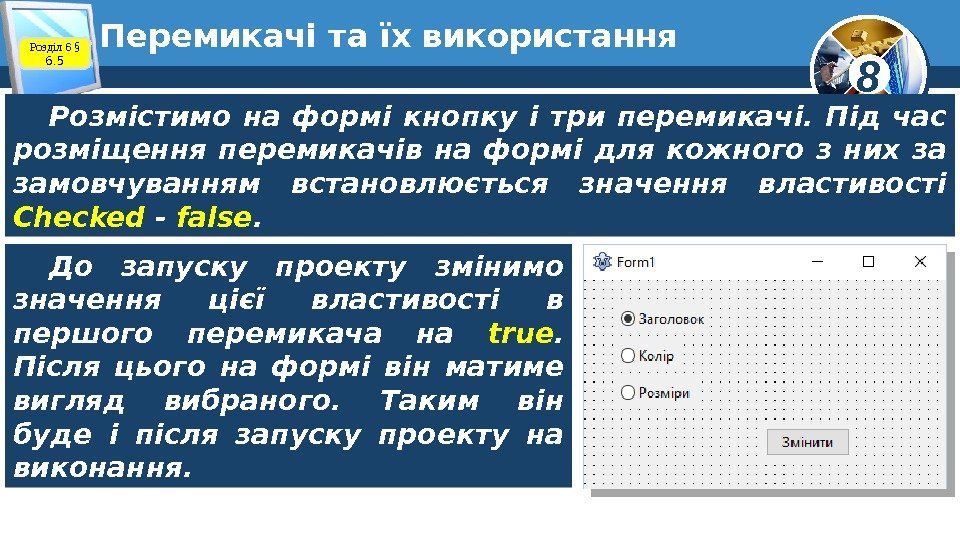
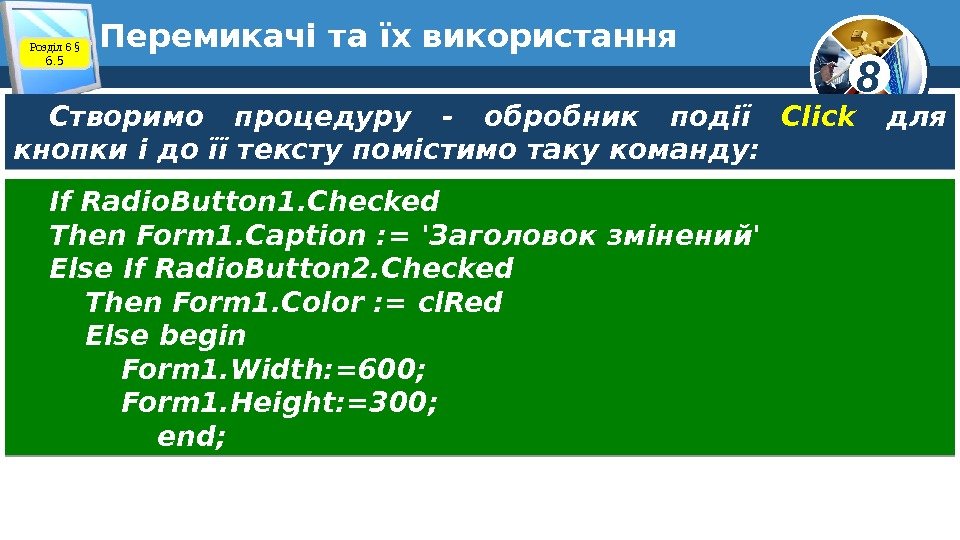
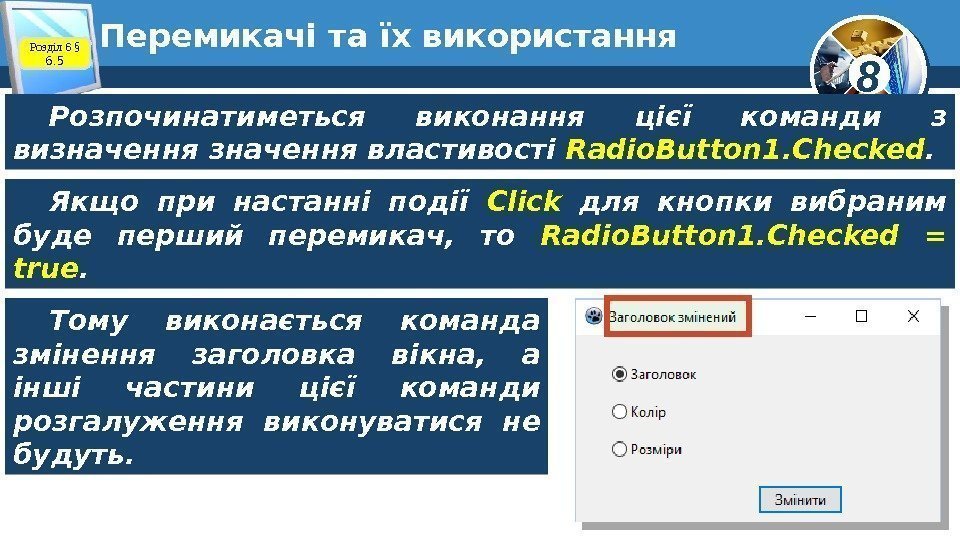
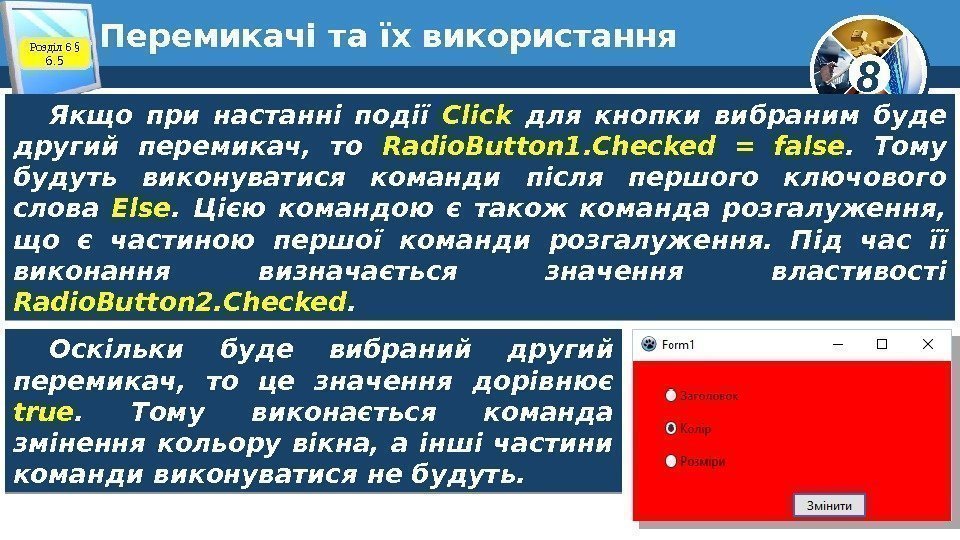
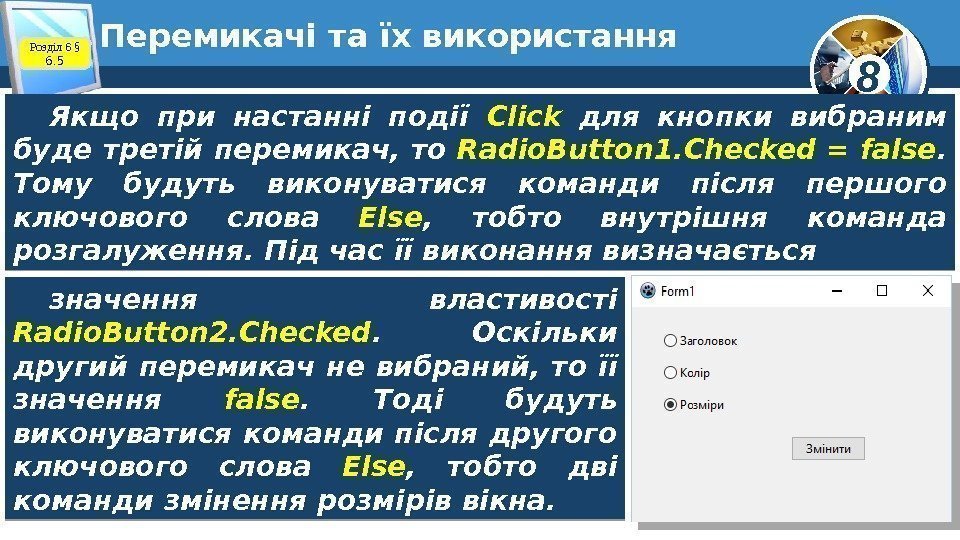
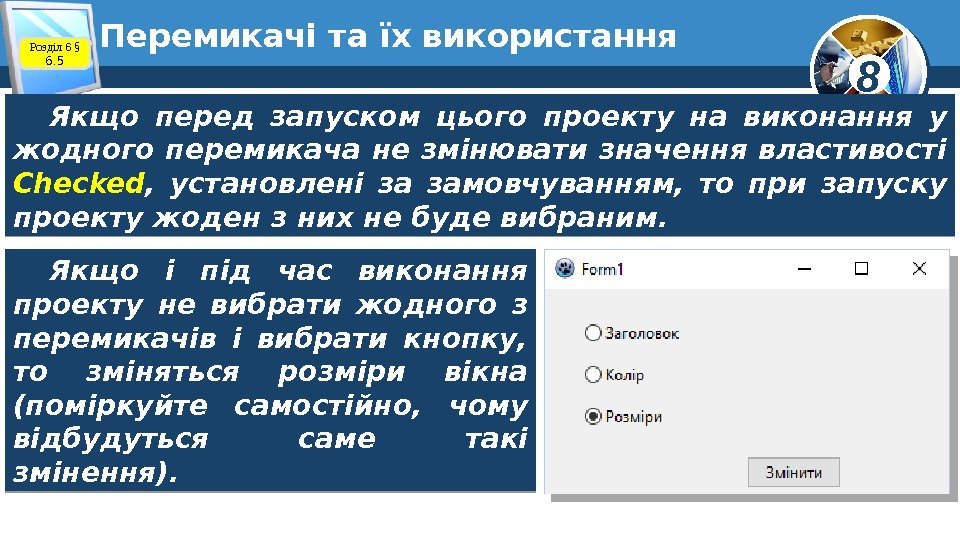
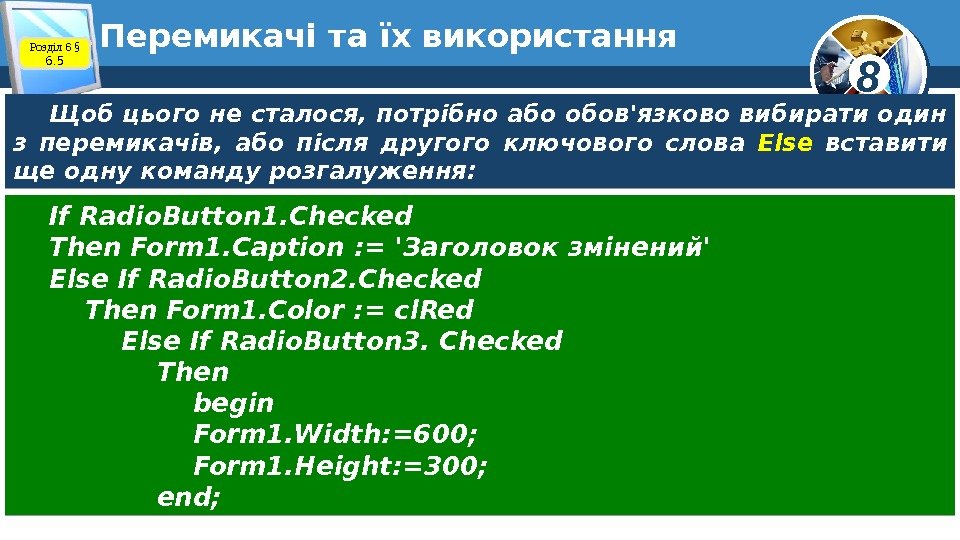





8_klas_elementi_dlya_vvedennya_danih._tekstove_pole,_praporecy,_vipadayuchiy_spisok_2.pptx
- Размер: 2.3 Мб
- Автор:
- Количество слайдов: 15
Описание презентации 8 За новою програмою Урок 40 Елементи для по слайдам
 8 За новою програмою Урок 40 Елементи для введення даних: текстове поле, прапорець, випадаючий список.
8 За новою програмою Урок 40 Елементи для введення даних: текстове поле, прапорець, випадаючий список.
 8 Для тих, хто хоче знати більше Розділ 6 § 6. 5 Для вибору одного варіанта з кількох можливих, наприклад установити для певної властивості об’єкта одне значення з деякого визначеного набору значень, можна використати перемикачі. Для розміщення на формі перемикача потрібно двічі клацнути на кнопці TRadio. Button (англ. radiobutton — кругла кнопка) на вкладці Standard з компонентами.
8 Для тих, хто хоче знати більше Розділ 6 § 6. 5 Для вибору одного варіанта з кількох можливих, наприклад установити для певної властивості об’єкта одне значення з деякого визначеного набору значень, можна використати перемикачі. Для розміщення на формі перемикача потрібно двічі клацнути на кнопці TRadio. Button (англ. radiobutton — кругла кнопка) на вкладці Standard з компонентами.
 8 Перемикачі та їх використання Розділ 6 § 6. 5 Якщо на формі розміщено кілька перемикачів, то серед них можна вибрати тільки один перемикач. Якщо перемикач вибрано, то в нього всередині з’являється позначка. Усі ті властивості, які ми розглядали для прапорця, має і перемикач, у тому числі й властивість Checked , значення якої можна використати в логічному виразі в команді розгалуження. Розглянемо, як можна змінювати значення тільки однієї з властивостей вікна: або заголовок, або колір, або розміри, використавши при цьому не поле з розкривним списком, а перемикачі.
8 Перемикачі та їх використання Розділ 6 § 6. 5 Якщо на формі розміщено кілька перемикачів, то серед них можна вибрати тільки один перемикач. Якщо перемикач вибрано, то в нього всередині з’являється позначка. Усі ті властивості, які ми розглядали для прапорця, має і перемикач, у тому числі й властивість Checked , значення якої можна використати в логічному виразі в команді розгалуження. Розглянемо, як можна змінювати значення тільки однієї з властивостей вікна: або заголовок, або колір, або розміри, використавши при цьому не поле з розкривним списком, а перемикачі.
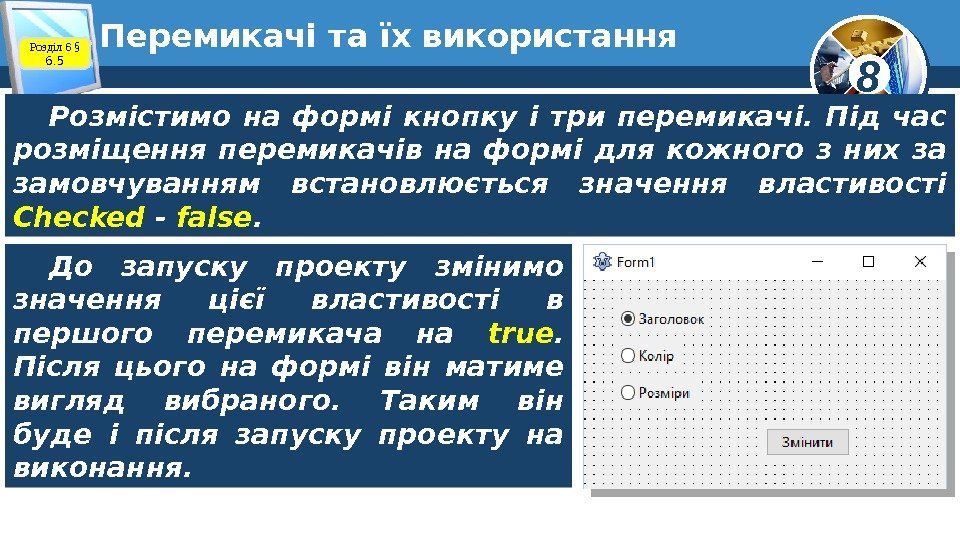 8 Перемикачі та їх використання Розділ 6 § 6. 5 Розмістимо на формі кнопку і три перемикачі. Під час розміщення перемикачів на формі для кожного з них за замовчуванням встановлюється значення властивості Checked — false. До запуску проекту змінимо значення цієї властивості в першого перемикача на true. Після цього на формі він матиме вигляд вибраного. Таким він буде і після запуску проекту на виконання.
8 Перемикачі та їх використання Розділ 6 § 6. 5 Розмістимо на формі кнопку і три перемикачі. Під час розміщення перемикачів на формі для кожного з них за замовчуванням встановлюється значення властивості Checked — false. До запуску проекту змінимо значення цієї властивості в першого перемикача на true. Після цього на формі він матиме вигляд вибраного. Таким він буде і після запуску проекту на виконання.
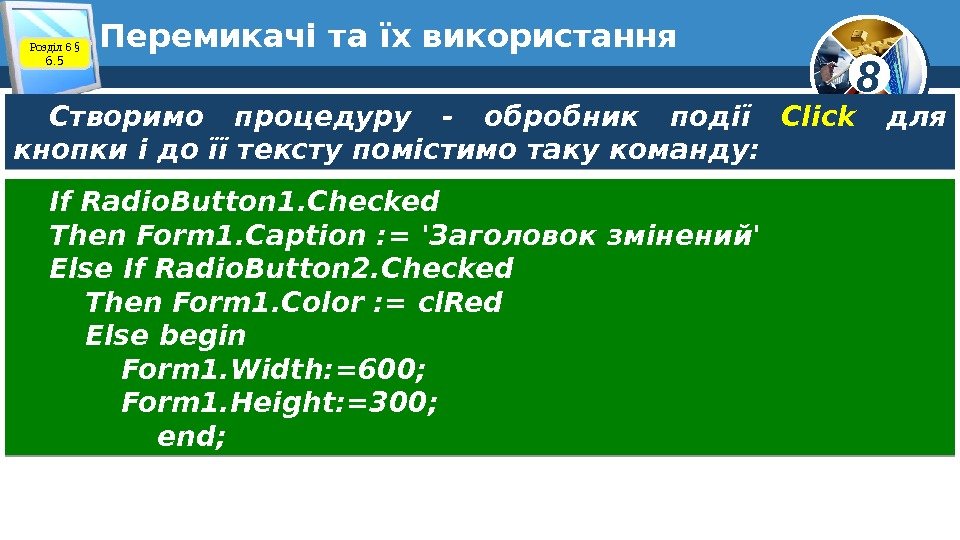 8 Перемикачі та їх використання Розділ 6 § 6. 5 Створимо процедуру — обробник події Click для кнопки і до її тексту помістимо таку команду: If Radio. Button 1. Checked Then Form 1. Caption : = ‘Заголовок змінений’ Else If Radio. Button 2. Checked Then Form 1. Color : = cl. Red Else begin Form 1. Width: =600; Form 1. Height: =300; end;
8 Перемикачі та їх використання Розділ 6 § 6. 5 Створимо процедуру — обробник події Click для кнопки і до її тексту помістимо таку команду: If Radio. Button 1. Checked Then Form 1. Caption : = ‘Заголовок змінений’ Else If Radio. Button 2. Checked Then Form 1. Color : = cl. Red Else begin Form 1. Width: =600; Form 1. Height: =300; end;
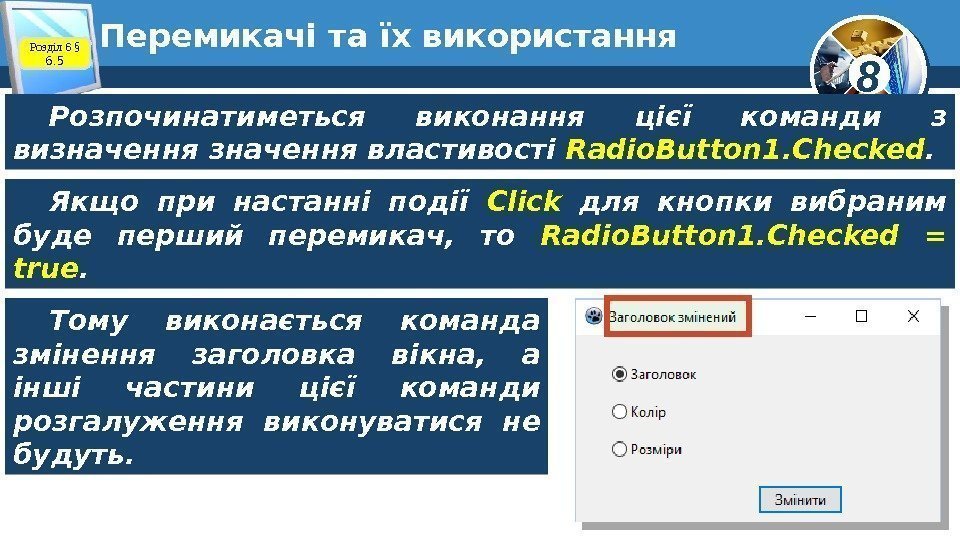 8 Перемикачі та їх використання Розділ 6 § 6. 5 Розпочинатиметься виконання цієї команди з визначення властивості Radio. Button 1. Checked. Якщо при настанні події Click для кнопки вибраним буде перший перемикач, то Radio. Button 1. Checked = true. Тому виконається команда змінення заголовка вікна, а інші частини цієї команди розгалуження виконуватися не будуть.
8 Перемикачі та їх використання Розділ 6 § 6. 5 Розпочинатиметься виконання цієї команди з визначення властивості Radio. Button 1. Checked. Якщо при настанні події Click для кнопки вибраним буде перший перемикач, то Radio. Button 1. Checked = true. Тому виконається команда змінення заголовка вікна, а інші частини цієї команди розгалуження виконуватися не будуть.
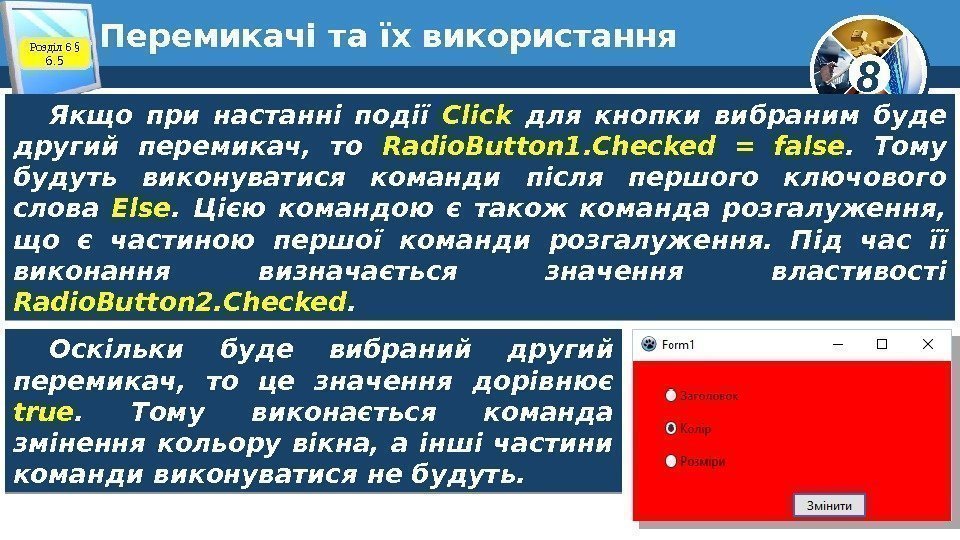 8 Перемикачі та їх використання Розділ 6 § 6. 5 Якщо при настанні події Click для кнопки вибраним буде другий перемикач, то Radio. Button 1. Checked = false. Тому будуть виконуватися команди після першого ключового слова Else. Цією командою є також команда розгалуження, що є частиною першої команди розгалуження. Під час її виконання визначається значення властивості Radio. Button 2. Checked. Оскільки буде вибраний другий перемикач, то це значення дорівнює true. Тому виконається команда змінення кольору вікна, а інші частини команди виконуватися не будуть.
8 Перемикачі та їх використання Розділ 6 § 6. 5 Якщо при настанні події Click для кнопки вибраним буде другий перемикач, то Radio. Button 1. Checked = false. Тому будуть виконуватися команди після першого ключового слова Else. Цією командою є також команда розгалуження, що є частиною першої команди розгалуження. Під час її виконання визначається значення властивості Radio. Button 2. Checked. Оскільки буде вибраний другий перемикач, то це значення дорівнює true. Тому виконається команда змінення кольору вікна, а інші частини команди виконуватися не будуть.
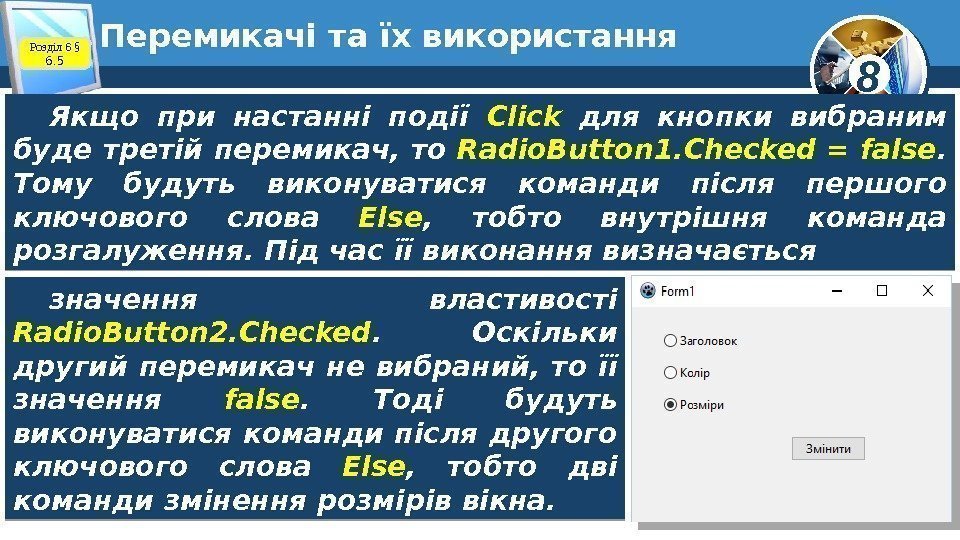 8 Перемикачі та їх використання Розділ 6 § 6. 5 Якщо при настанні події Click для кнопки вибраним буде третій перемикач, то Radio. Button 1. Checked = false. Тому будуть виконуватися команди після першого ключового слова Else , тобто внутрішня команда розгалуження. Під час її виконання визначається значення властивості Radio. Button 2. Checked. Оскільки другий перемикач не вибраний, то її значення false. Тоді будуть виконуватися команди після другого ключового слова Else , тобто дві команди змінення розмірів вікна.
8 Перемикачі та їх використання Розділ 6 § 6. 5 Якщо при настанні події Click для кнопки вибраним буде третій перемикач, то Radio. Button 1. Checked = false. Тому будуть виконуватися команди після першого ключового слова Else , тобто внутрішня команда розгалуження. Під час її виконання визначається значення властивості Radio. Button 2. Checked. Оскільки другий перемикач не вибраний, то її значення false. Тоді будуть виконуватися команди після другого ключового слова Else , тобто дві команди змінення розмірів вікна.
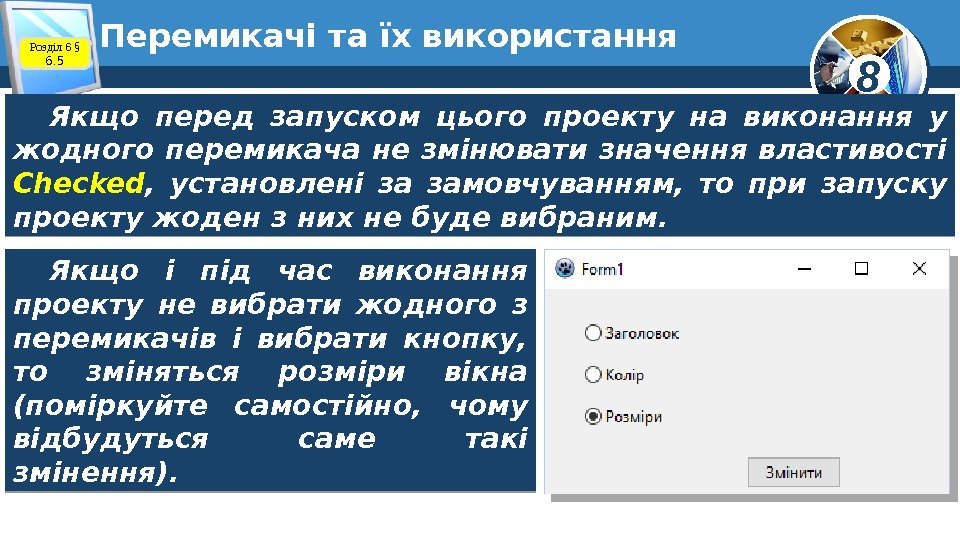 8 Перемикачі та їх використання Розділ 6 § 6. 5 Якщо перед запуском цього проекту на виконання у жодного перемикача не змінювати значення властивості Checked , установлені за замовчуванням, то при запуску проекту жоден з них не буде вибраним. Якщо і під час виконання проекту не вибрати жодного з перемикачів і вибрати кнопку, то зміняться розміри вікна (поміркуйте самостійно, чому відбудуться саме такі змінення).
8 Перемикачі та їх використання Розділ 6 § 6. 5 Якщо перед запуском цього проекту на виконання у жодного перемикача не змінювати значення властивості Checked , установлені за замовчуванням, то при запуску проекту жоден з них не буде вибраним. Якщо і під час виконання проекту не вибрати жодного з перемикачів і вибрати кнопку, то зміняться розміри вікна (поміркуйте самостійно, чому відбудуться саме такі змінення).
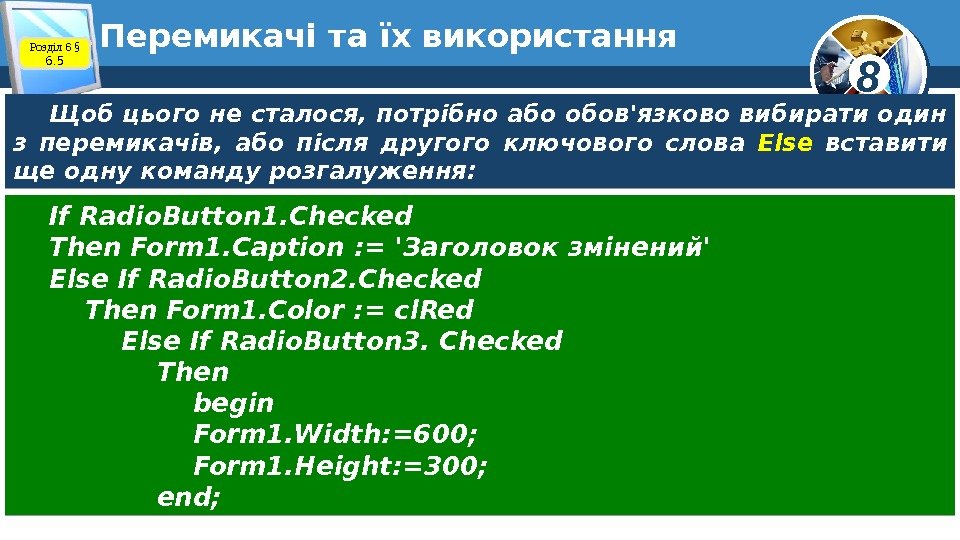 8 Перемикачі та їх використання Розділ 6 § 6. 5 Щоб цього не сталося, потрібно або обов’язково вибирати один з перемикачів, або після другого ключового слова Else вставити ще одну команду розгалуження: If Radio. Button 1. Checked Then Form 1. Caption : = ‘Заголовок змінений’ Else If Radio. Button 2. Checked Then Form 1. Color : = cl. Red Else If Radio. Button 3. Checked Then begin Form 1. Width: =600; Form 1. Height: =300; end;
8 Перемикачі та їх використання Розділ 6 § 6. 5 Щоб цього не сталося, потрібно або обов’язково вибирати один з перемикачів, або після другого ключового слова Else вставити ще одну команду розгалуження: If Radio. Button 1. Checked Then Form 1. Caption : = ‘Заголовок змінений’ Else If Radio. Button 2. Checked Then Form 1. Color : = cl. Red Else If Radio. Button 3. Checked Then begin Form 1. Width: =600; Form 1. Height: =300; end;
 8 Розгадайте ребус Розділ 6 § 6. 5 Перемикач
8 Розгадайте ребус Розділ 6 § 6. 5 Перемикач
 8 Дайте відповіді на запитання 1. У чому полягають відмінності використання команд розгалуження з використанням значень властивостей прапорців і поля з розкривним списком? 2. Для чого використовують перемикачі? 3. Які значення може мати властивість Checked для прапорця? Розділ 6 § 6.
8 Дайте відповіді на запитання 1. У чому полягають відмінності використання команд розгалуження з використанням значень властивостей прапорців і поля з розкривним списком? 2. Для чого використовують перемикачі? 3. Які значення може мати властивість Checked для прапорця? Розділ 6 § 6.
 8 Домашнє завдання Проаналізувати § 6. 5, ст. 207 -213 Розділ 6 § 6.
8 Домашнє завдання Проаналізувати § 6. 5, ст. 207 -213 Розділ 6 § 6.
 8 Працюємо за комп’ютером Сторінка 212 -213 Розділ 6 § 6.
8 Працюємо за комп’ютером Сторінка 212 -213 Розділ 6 § 6.
 8 Дякую за увагу! За новою програмою Урок
8 Дякую за увагу! За новою програмою Урок
